
Современную квартиру или загородный дом невозможно представить без доступа к интернету «по воздуху». Любой смартфон, планшет, ноутбук, компьютер, смарт-телевизор или умная колонка обязательно поддерживает Wi-Fi. Передавать данные без проводов могут даже бытовые приборы — умные холодильники, чайники, кофеварки, стиральные машины и другая техника. Подключение всех этих устройств к интернету и связь между ними (такое тоже может понадобиться) обеспечивают Wi-Fi роутеры.
Расскажем, как выбрать такой девайс для дома.
Содержание
Зачем нужен роутер
Роутеры принимают информацию от каждого прибора и передают ее в интернет на нужный сервер. Затем они возвращают «ответ», чтобы на устройстве заработала та или иная функция.
Например, когда на компьютере открывается браузер и пользователь вводит в строке адрес, то запрос на загрузку сайта сначала передается по беспроводной связи с компьютера на Wi-Fi-роутер и только затем — в интернет. После этого с сервера начинает загружаться страница — ее принимает роутер и передает на компьютер.
Как правильно выбрать роутер
Чтобы правильно выбрать Wi-Fi-роутер, который будет в полной мере удовлетворять ваши нужды, нужно сначала определиться, что именно от него требуется. Каковы основные характеристики роутера, на которые стоит обратить внимание?
Количество портов
Подавляющее большинство современных бюджетных роутеров могут не только раздавать интернет «по воздуху», но и позволяют подключить компьютер через обычный сетевой кабель (он же Ethernet). Наиболее часто в домашних Wi-Fi-роутерах есть 3–4 разъема Ethernet, в которые можно воткнуть сетевой кабель для подключения компьютера или ноутбука.


Зачастую использование кабеля оправданно. Например, в условиях «зашумленного» эфира, когда в соседних квартирах или офисах расположено много других таких же роутеров, подключение кабеля обеспечит стабильное соединение без разрывов и высокую скорость. Чаще всего максимальную, которую может обеспечить провайдер. У кабеля есть минус: он занимает место и может создавать неудобства, путаясь под ногами.
USB-интерфейс
Эта опция пригодится для подключения к Wi-Fi-роутеру внешних устройств. Порт USB встречается как на дешевых, так и на дорогих моделях. Для чего же он нужен?
- Во-первых, к нему можно подключить внешний накопитель — жесткий диск или обычную флешку. Это позволит использовать роутер как сетевое хранилище, то есть в качестве носителя информации, доступ к которому есть у всех пользователей локальной сети (подключенных к этому роутеру через кабель или «по воздуху»).
Например, пользователи сети могут скачивать оттуда музыку или кино — или воспроизводить их в режиме реального времени на своих компьютерах или ноутбуках. Если к локальной сети подключен умный телевизор, он также сможет подключаться к этому накопителю и показывать фильмы, которые там хранятся. Кстати, именно телевизор лучше подключить по Ethernet-кабелю к роутеру, если есть такая возможность: скорость будет выше, а соединение — стабильнее.
- Во-вторых, к USB-порту можно подключить мобильный модем, поддерживающий сети 3G или 4G. В этом случае роутер становится мобильной точкой интернет-доступа, который можно взять с собой. Например, на дачу — при условии, что там ловится сигнал нужного мобильного оператора.
- Третий вариант использования USB-порта в роутере — подключение принтера. В этом случае каждый участник беспроводной домашней сети получит возможность печатать документы. Конечно, для этого понадобится покопаться в настройках ПК — в частности, установить сетевые драйверы для принтера. С этой задачей справится каждый пользователь, так как процесс настройки подробно расписан в инструкции к любому принтеру.
Стандарты Wi-Fi
На скорость передачи данных оказывает влияние поддержка новейших сетевых стандартов. Наиболее «свежий» — это Wi-Fi 6. Что он из себя представляет?
Wi-Fi 6 также известен под другим названием — IEEE 802.11ax. Максимальная скорость, которая может быть достигнута внутри такой сети, составляет 9,6 гигабита в секунду. Для сравнения: стандарт предыдущего поколения Wi-Fi 5 обеспечивал пропускную способность на уровне 3,5 гигабита в секунду, а Wi-Fi 4 — всего лишь 600 мегабит в секунду.
Таким образом, внутри домашней сети информация может передаваться практически мгновенно. А если роутер подключен к скоростному каналу провайдера, то выход в интернет будет работать на максимальной скорости, которую провайдер способен обеспечить (во многих городах России этот показатель составляет от 100 мегабит в секунду до 1 гигабита в секунду).
Есть у Wi-Fi 6 и другое преимущество. Благодаря обновленным протоколам передачи данных в домашней беспроводной сети может работать больше устройств, при этом потери в скорости передачи данных будут минимальными (то есть все устройства будут обеспечены высокой скоростью). Однако для этого нужно, чтобы сами девайсы также поддерживали Wi-Fi 6.
Широко используется и стандарт связи предыдущего поколения — Wi-Fi 5 (он же 802.11ac). Такие роутеры дешевле (обычно на пару тысяч рублей), а ассортимент их шире.
Стоит обратить внимание на поддержку двух диапазонов частот — 5 ГГц и 2,4 ГГц. В современных двухдиапазонных роутерах работают оба из них, однако в не очень новых смартфонах, планшетах и ноутбуках может поддерживаться только диапазон 2,4 ГГц. Соответственно, частота 5 ГГц для них задействована не будет и ждать высокой скорости (100 мегабит и выше) не стоит.
Площадь покрытия
Площадь покрытия роутера зависит сразу от нескольких вещей. Во-первых, это мощность самого передатчика. У бытовых роутеров она чаще всего составляет 100 мВт (20 децибел на милливатт). Большинству пользователей эта информация ни к чему: отрегулировать мощность все равно не получится.
Во-вторых, на площадь покрытия заметно влияет расположение Wi-Fi-роутера. Рекомендуется устанавливать его так, чтобы стены не прерывали сигнал. Идеальное расположение — в середине квартиры, на равном удалении от самых дальних углов. Желательно также, чтобы роутер не стоял на полу, чтобы его не загораживали большие устройства, излучающие электромагнитное поле, — телевизоры, бытовая техника. Даже обычный ноутбук лучше держать на некотором расстоянии от роутера, чтобы не создавать лишних помех.
Наконец, нужно помнить, что частотный диапазон 2,4 ГГц также обладает большей «дальностью стрельбы» по сравнению с 5 ГГц, однако скорость передачи данных будет ниже. Поэтому, ставя роутер в большое помещение, часто приходится выбирать не самую высокую скорость (до 50 мегабит в секунду), но зато сигнал будет стабильнее.
В то же время устройства, поддерживающие работу в частотном диапазоне 5 ГГц, будут работать быстрее (100–300 мегабит в секунду), но для этого желательно, чтобы они находились в зоне прямой видимости.
Управление роутером
Настройка Wi-Fi-роутера может осуществляться двумя путями. Первый, самый распространенный, — через обычный веб-браузер (Google Chrome, Mozilla Firefox, Яндекс.Браузер, Microsoft Edge). Чтобы попасть в раздел администратора, нужно набрать в строке определенный адрес (он указан в инструкции и может отличаться от модели к модели), а затем ввести логин и пароль — их также можно найти в инструкции.
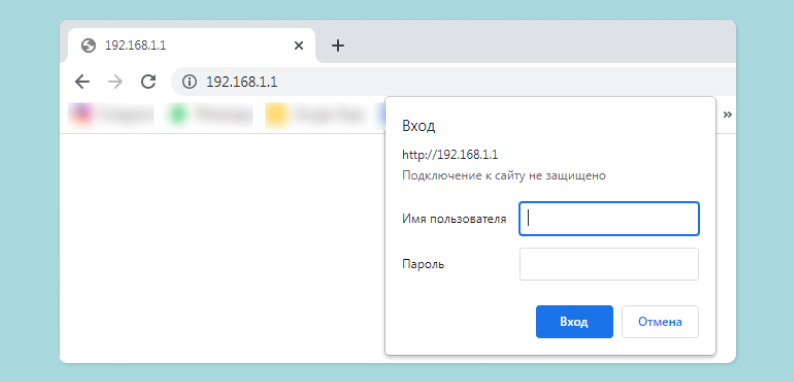
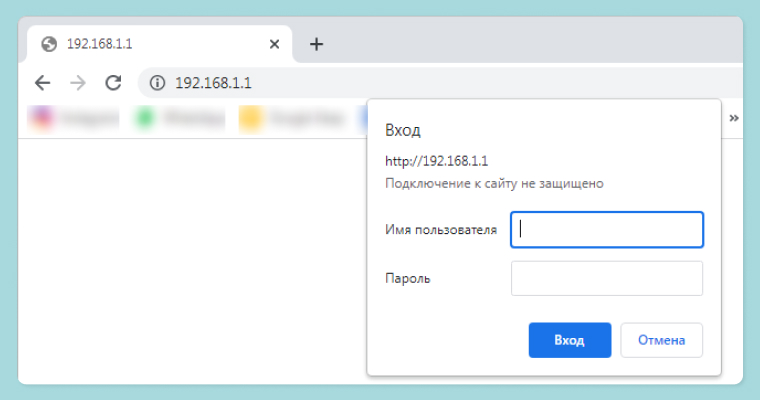
Кроме того, современные модели роутеров (выпущенные 2–3 года назад и более новые) поддерживают управление через фирменное приложение для смартфона на базе Android и iOS.
Какие параметры можно настроить в Wi-Fi-роутере? Пользователь может указать пароль для подключения к беспроводной сети, изменить название точки доступа, выбрать канал вещания (то есть определить, в какой части частотного диапазона будет работать роутер), настроить дополнительные опции безопасности. Подавляющее большинство современных моделей не нуждаются в какой-либо дополнительной настройке, однако родители могут настроить безопасный доступ для компьютеров, которыми пользуются дети.
Размеры и внешний вид
В подавляющем большинстве случаев ни размеры, ни внешний вид не оказывают влияния на качество работы роутера. Однако для увеличения площади охвата многие производители Wi-Fi-роутеров рекомендуют установить систему из более мощных антенн — ее придется приобрести отдельно. Правда, нужно помнить, что не у всех роутеров можно снять антенну для замены.
Производители отмечают также, что для наилучшего охвата антенны должны находиться в вертикальном положении. Наклонять их в ту сторону, где охват слишком слабый, смысла нет.
Мобильность
Мобильный роутер — это Wi-Fi-роутер, поддерживающий подключение к сетям 3G и 4G. Скорость соединения, которую он может обеспечивать, зависит от многих факторов (плотность застройки, удаленность от базовой станции и так далее) и составляет обычно 10–100 мегабит.
Большинство мобильных роутеров оснащены аккумулятором, чтобы их можно было использовать в «полевых условиях», создавая небольшую локальную беспроводную сеть. Небольшую, потому что чаще всего мобильные роутеры могут работать с четырьмя-пятью подключенными устройствами, которые выходят через них в интернет. Если устройство больше, то скорость может существенно снизиться (до нескольких мегабит в секунду), начнут возникать паузы, разрывы в соединении, а аккумулятор разрядится очень быстро.
Стандартная емкость аккумулятора в таком роутере составляет 2500 мА*ч — этого хватает на пять-десять часов непрерывной работы. Впрочем, мобильный Wi-Fi-роутер можно подзаряжать во время работы, не прерывая соединения.
Лучшие модели бюджетных Wi-Fi-роутеров
Mercusys MW325R
Смотреть товар





Модель, получившая пять звезд из пяти и множество положительных оценок пользователей. Этот недорогой роутер поддерживает частотный диапазон 2,4 ГГц и скорость соединения до 300 мегабит в секунду, позволяя смотреть потоковое видео в высоком качестве HD (то есть в разрешении 720 пикселей по короткой стороне).
Девайс имеет простой и удобный веб-интерфейс для настройки, а также поддерживает функцию «Гостевая сеть»: для пользователей, которые присоединяются изредка, выделяется отдельный канал. А «Родительский контроль» позволяет отключить доступ к нежелательным сайтам и ограничивать время, которое дети проводят в сети. К нему можно подключить три компьютера или ноутбука по кабелю Ethernet.
Tenda AC5
Смотреть товар





Этот Wi-Fi-роутер обеспечивает скорость беспроводного соединения на уровне 1167 мегабит в секунду и имеет поддержку двух диапазонов частот — 2,4 и 5 ГГц. Для проводного подключения предусмотрены три порта Ethernet. Специальная технология Beamforming+ позволяет расширить зону действия сигнала в сторону устройства, которому нужна высокая скорость. Настраивать роутер можно с помощью удобного мобильного приложения.
Ранее мы рассказывали:

Как бесплатно смотреть фильмы на Smart TV
Модели среднего класса
TP-Link TL-WR841N V14.0
Смотреть товар





Этот бюджетный Wi-Fi-роутер поддерживает скорость до 300 мегабит в секунду, позволяя просматривать видео в высоком качестве без задержек. Он также имеет функции родительского контроля.
Особенность этой модели — возможность работы в режиме ретранслятора. С помощью TP-Link TL-WR841N V14.0 можно расширить площадь покрытия беспроводного сигнала. Кроме того, в модели предусмотрены более широкие возможности настройки через приложение. Например, администратор может отключать доступ определенным пользователям, ограничивать скорость соединения.
ASUS RT-N300
Смотреть товар





Данный роутер обладает большой зоной покрытия и является оптимальным решением для дома и офиса. Поддерживаемая скорость соединения достигает 300 мегабит в секунду, работает роутер в диапазоне 2,4 ГГц.
В отличие от многих других моделей, ASUS RT-N300 поддерживает VPN-соединение, которое можно включить в настройках (можно легко посещать заблокированные в регионе сайты). Вдобавок к этому производитель регулярно выпускает обновления прошивки, чтобы добавлять новые функции и возможности.
Модели высокого класса
Mercusys AC12G
Смотреть товар





Модель подойдет для дома или небольшого офиса. Благодаря производительной аппаратной части этот роутер поддерживает до 60 активных беспроводных соединений и скорость передачи данных до 867 мегабит в секунду. Этого достаточно для просмотра видео в разрешении 4K. Три порта Ethernet позволяют подключить напрямую ноутбук или компьютер, телевизор, игровую консоль. Mercusys AC12G прост в настройке и управлении.
TP-Link Archer C50
Смотреть товар





Преимущество этого роутера — поддержка двух диапазонов Wi-Fi: 2,4 ГГц и 5 ГГц, а также максимальной скорости 1167 мегабит в секунду. Четыре всенаправленные антенны обеспечивают стабильный сигнал в любой точке помещения. Соединение будет стабильным и высокоскоростным даже вдали от роутера.
Для настройки TP-Link Archer C50 используется простое и удобное приложение Tether, которое позволяет регулировать множество параметров, включая гостевой доступ и родительский контроль.

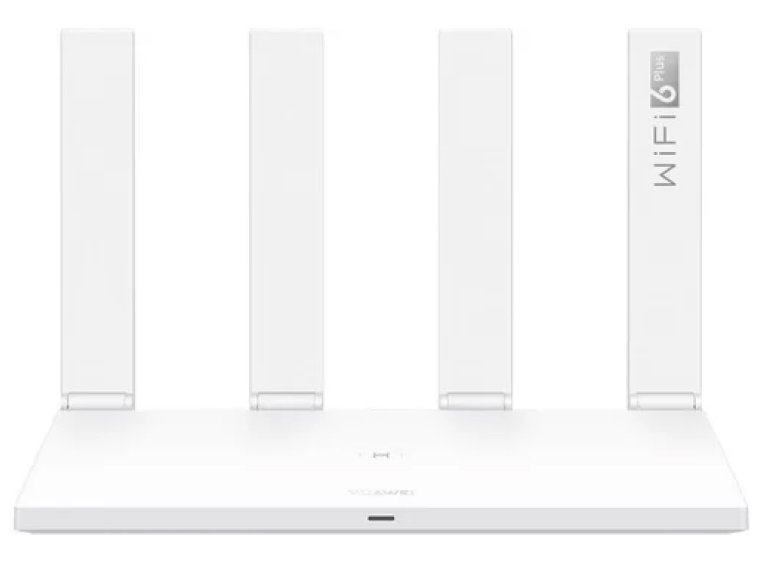

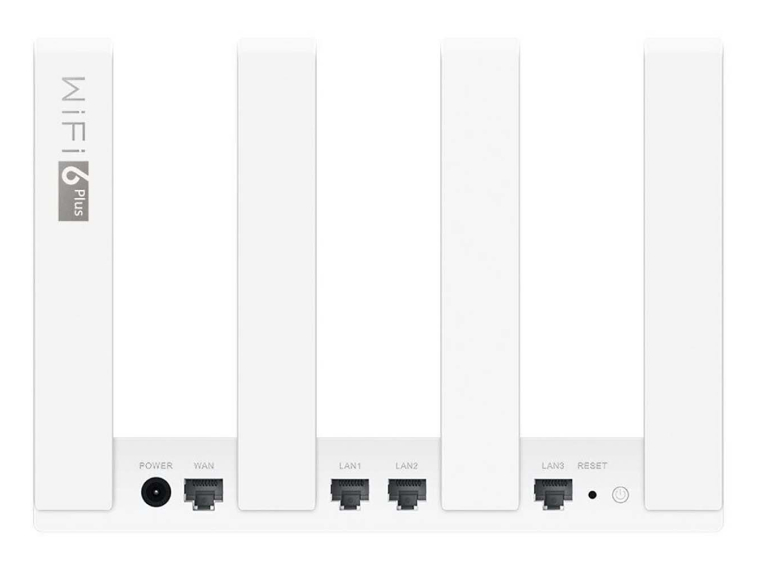


Этот роутер не только является двухдиапазонным, но и поддерживает скорость передачи данных 2400 мегабит в секунду — рекордную для своего класса. Четыре антенны имеют высокий коэффициент усиления и обеспечивают стабильный сигнал даже при подключении большого количества устройств.
Поддержка Wi-Fi 6 позволяет подключать до 128 устройств, которые будут работать с минимальной потерей скорости. HUAWEI WS7100 AX3 позволяет быстро подключить смартфон этого же производителя к беспроводной сети одним касанием и умеет организовывать так называемые MESH-сети, которые состоят из нескольких роутеров и позволяют обеспечить устойчивым сигналом большую площадь.
Ранее мы рассказывали:

Почему тормозит интернет, удалённый доступ и сторонние подключения – всё о Wi-Fi-роутерах
ASUS RT-AC750L
Смотреть товар



Двухдиапазонный беспроводной роутер имеет увеличенный радиус действия беспроводного модуля, позволяя увеличить площадь охвата даже в «мертвых зонах». Встроенный VPN-сервер позволяет надежно шифровать передаваемые данные с любого подключенного устройства — смартфона, ноутбука, компьютера. К ASUS RT-AC750L можно подключить внешний накопитель, чтобы хранить на нем фильмы, музыку, фото и другой контент.
Скорость передачи данных в беспроводной сети может достигать 750 мегабит в секунду, предусмотрено подключение до четырех устройств по портам Ethernet.
Выводы
Если вы ограничены в средствах, смело берите недорогие роутеры Mercusys MW325R или Tenda AC5. Их мощности вполне хватит, чтобы обеспечить беспроводным интернетом двухкомнатную квартиру.
TP-Link TL-WR841N и ASUS RT-N300 подойдут тем, кому нужна большая площадь покрытия и стабильный сигнал в любой точке помещения.
Модели высокого класса Mercusys AC12G и TP-Link Archer C50 оценят люди, которым не хочется тратить время на настройку. При этом роутеры поддерживают подключение большого количества гаджетов.
Топовые модели — HUAWEI WS7100 AX3 и ASUS RT-AC750L — мы можем посоветовать людям, которым необходима максимальная скорость подключения к сети. Со стабильностью и дальнобойностью здесь тоже будет лучше, чем у более дешевых аналогов.
Посмотреть все роутеры и выбрать свой
ВыбратьПрисылайте нам свои обзоры техники и получайте до 1000 бонусов на карту «Эльдорадости»!






